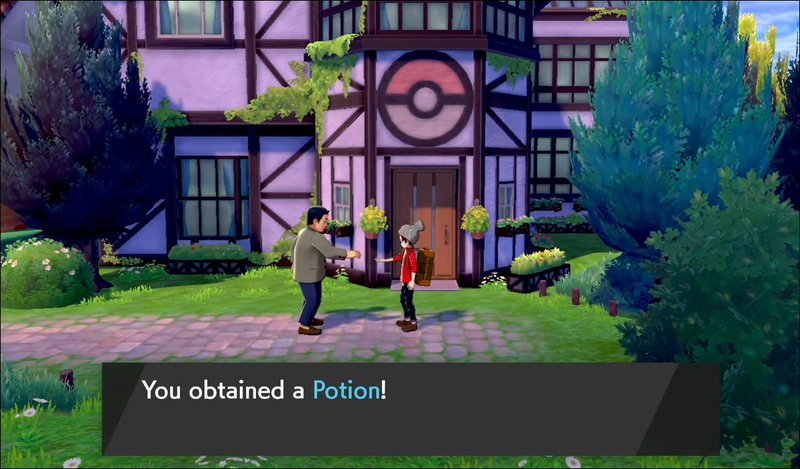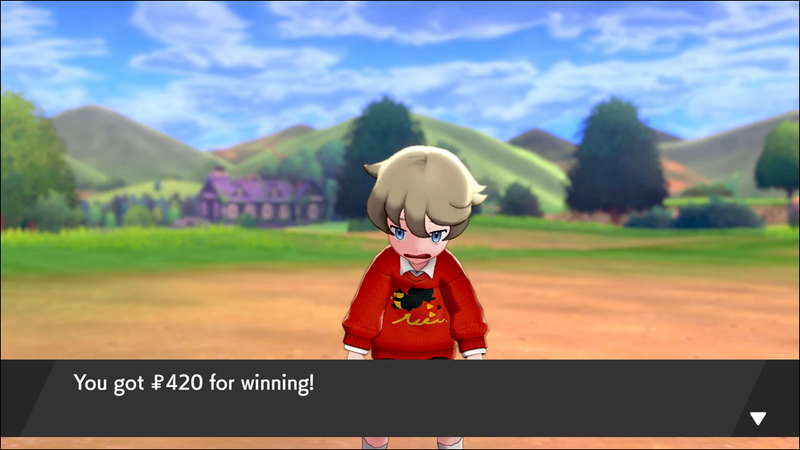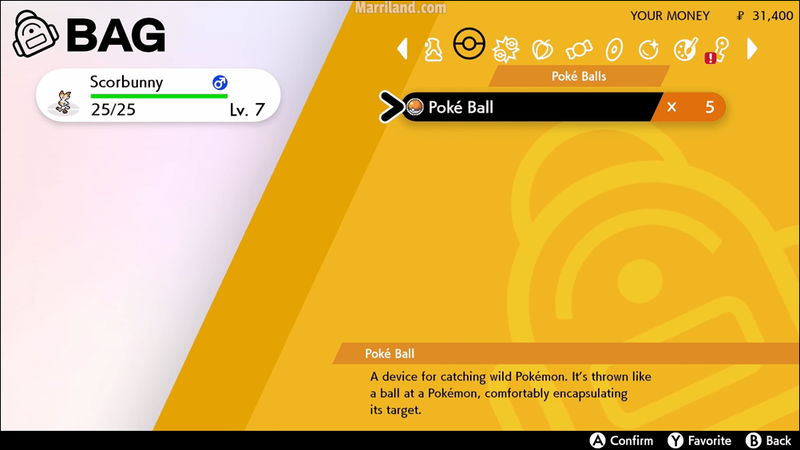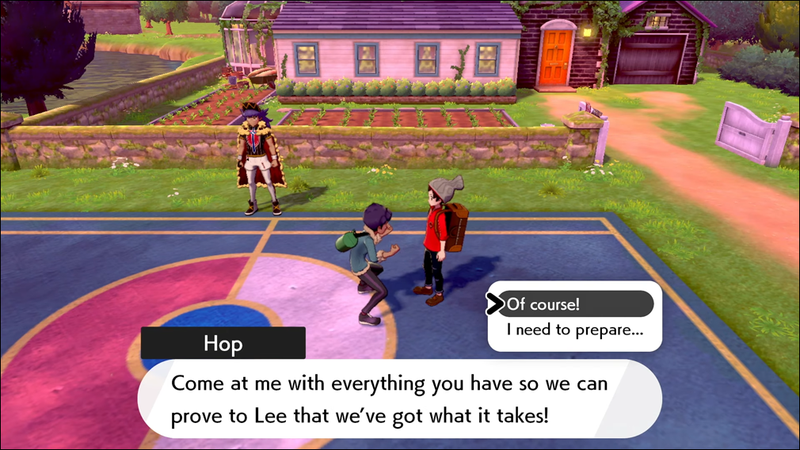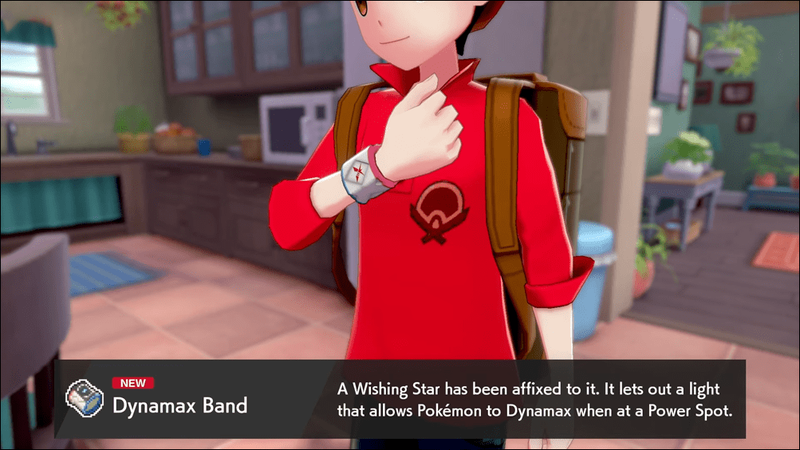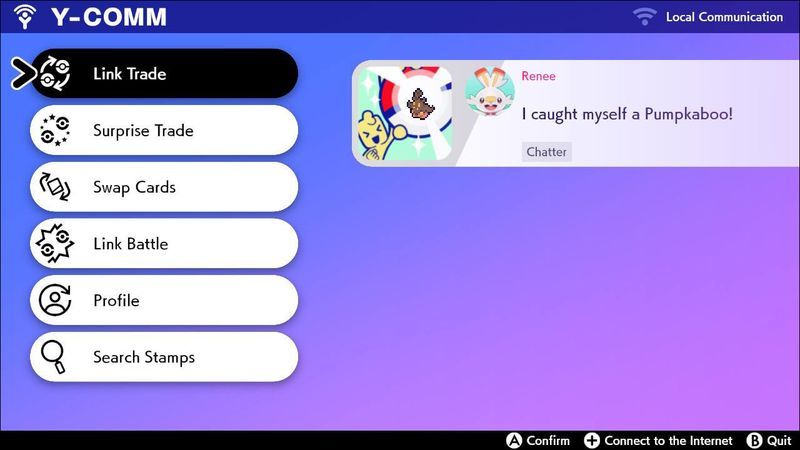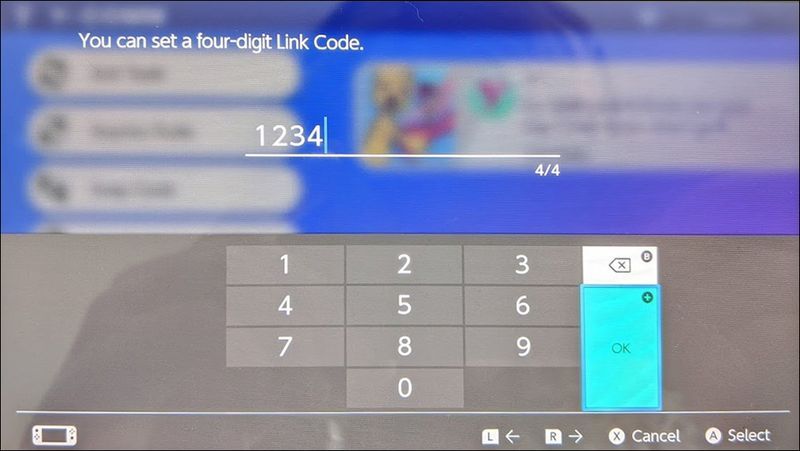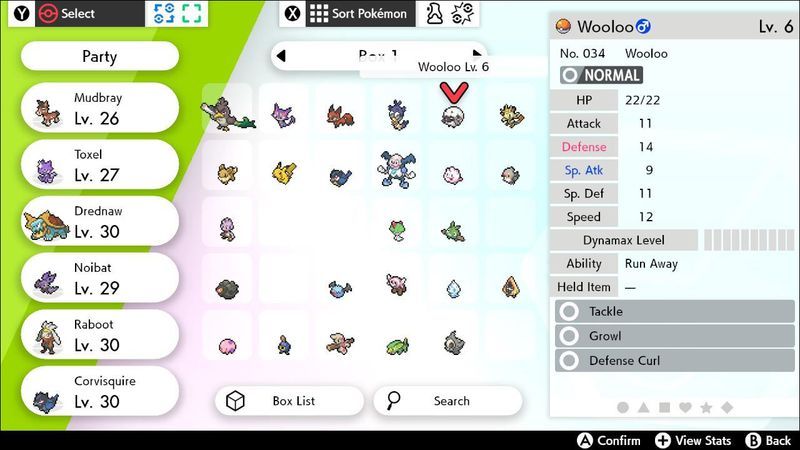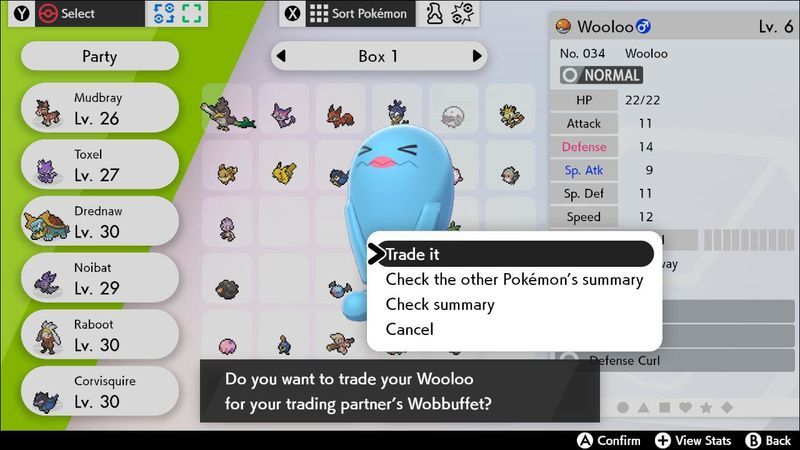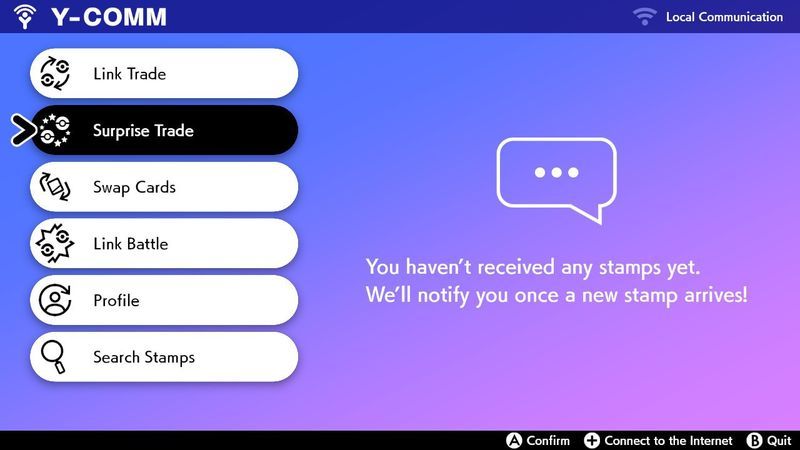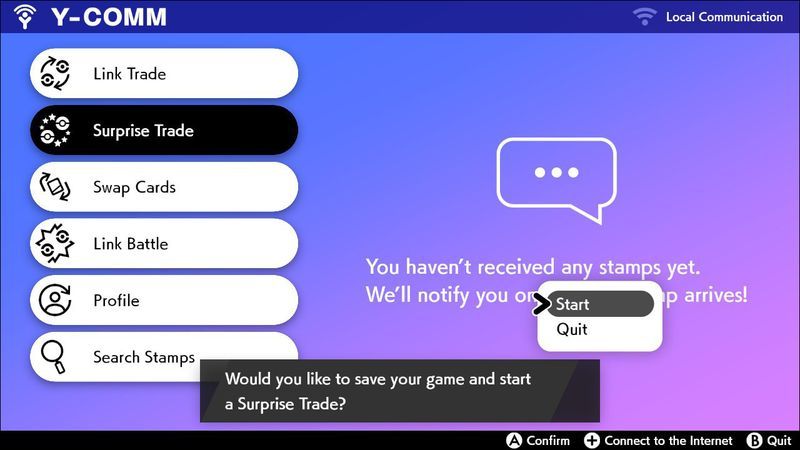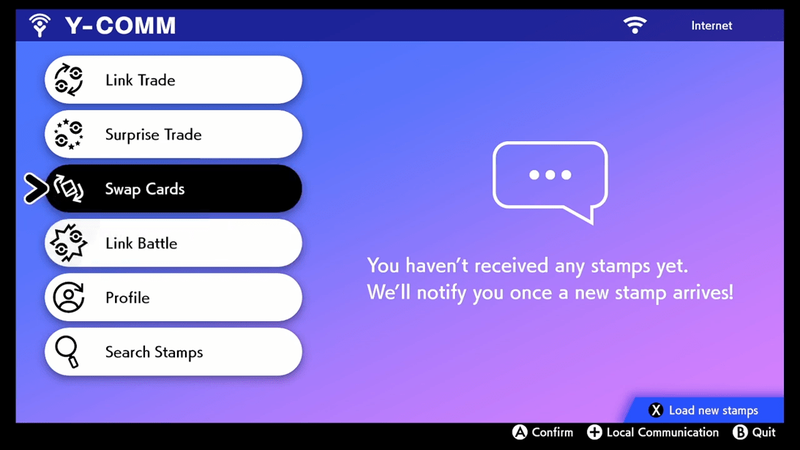Net als de vorige Pokémon-titels kun je met Pokémon Sword en Pokémon Shield je Pokémon ruilen met andere trainers om je Pokédex te voltooien. Sommige Pokémon evolueren pas na het ruilen. Sommige Pokémon zijn slechts in één versie beschikbaar. Daarom is handel essentieel om ze allemaal te vangen. Deze gids is voor Pokémon Sword en Pokémon Shield, aangezien beide spellen één kant van dezelfde medaille zijn.

Pokémon ruilen met vrienden in Pokémon Sword
Bekijk de volgende stappen om toegang te krijgen tot de handelsfuncties. U kunt stap 1 overslaan als u al toegang heeft tot het Y-Comm-menu wanneer u op de Y-knop drukt.
Stap 1 - Krijg toegang tot het Y-Comm-menu
Om te kunnen handelen, moet u eerst toegang hebben tot het Y-Comm-menu. Je hebt niet meteen toegang tot het Y-Comm-scherm, maar het is mogelijk om het tijdens de vroege game te openen. Nadat je de eerste fasen hebt doorlopen, ontvang je de Dynamax-band na een ontmoeting met professor Magnolia in haar huis op Route 2. Als je dit doet, krijg je toegang tot de Y-Comm.
Als je net bent begonnen, bekijk dan deze stappen om het Y-Comm-menu te ontgrendelen:
- Nadat je de intro van het spel hebt voltooid, pak je de tas in je kamer en verlaat je je huis.

- Ga naar het huis van Hop. Verlaat dan en ga naar Wedgehurst via Route 1.

- Kies een starter-Pokémon en antwoord met een ja.
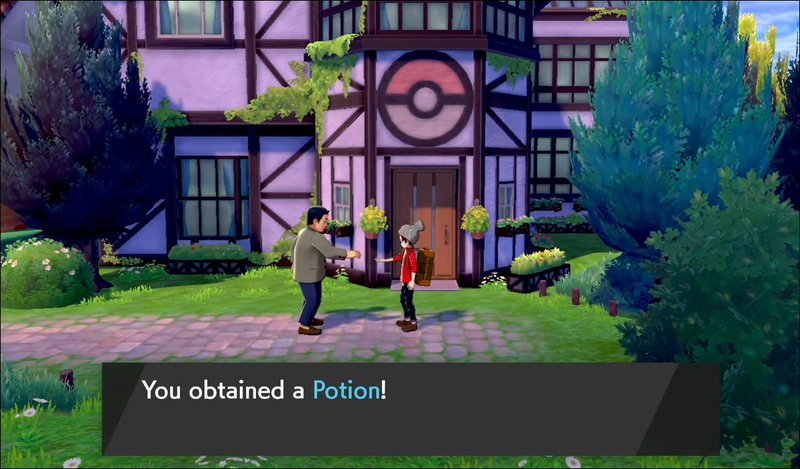
- Win je strijd tegen Hop.
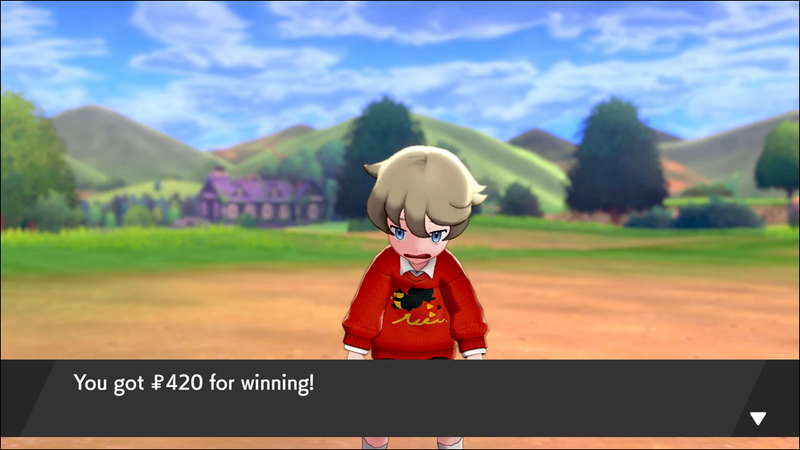
- Als extra handig opstapje ga je richting je huis. Ga dan naar Slumbering Weald.

- Eenmaal daar, strijd met ??? en ga naar huis om met mama te praten om je gratis 5 Pokeballs te krijgen.
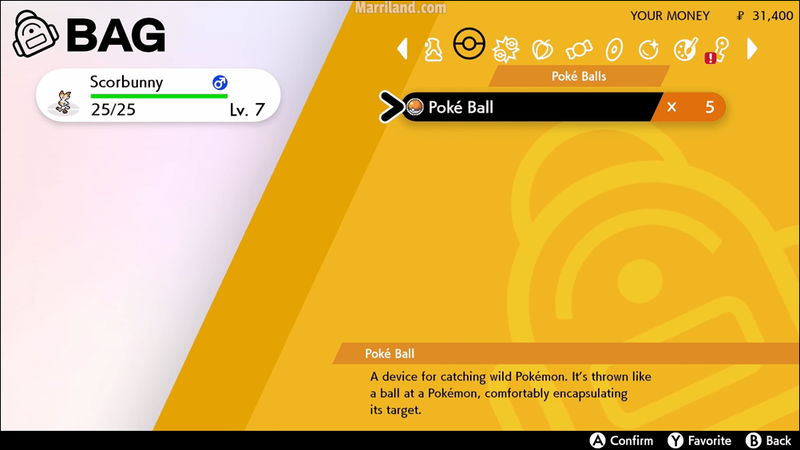
- Nu zou je professor Magnolia moeten ontmoeten. Beëindig haar dialoog.

- Ga naar Hop en praat met hem voor de strijd.
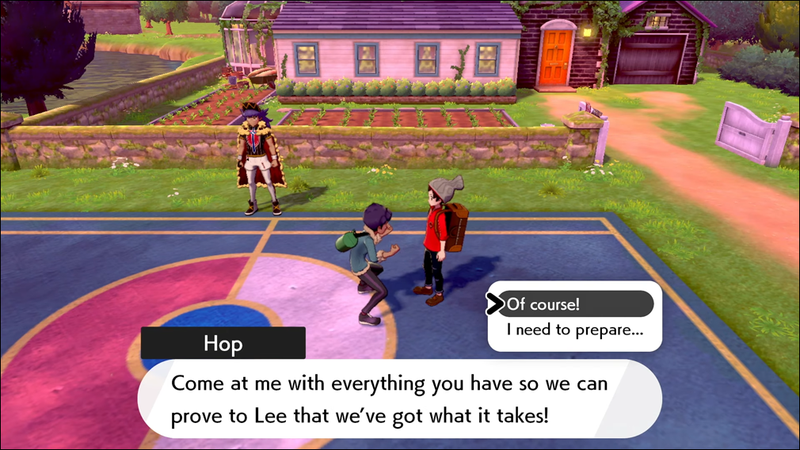
- Je krijgt de Dynamax Band. De band ontgrendelt het Y-Comm-menu.
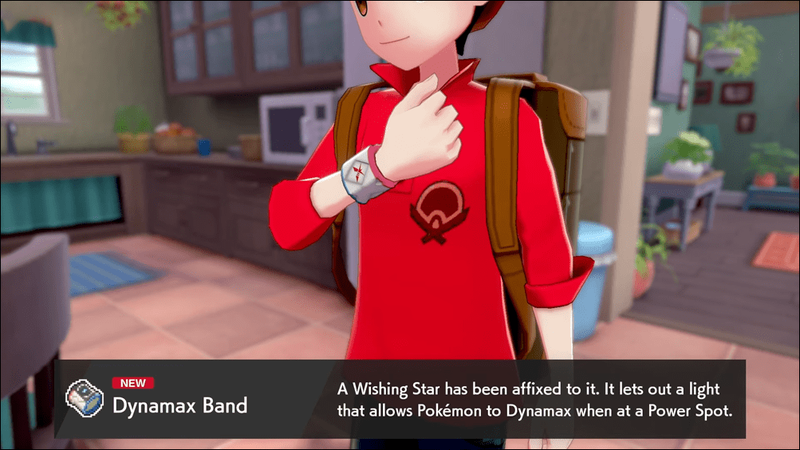
Na ontvangst van de Y-Comm verschijnen aan de linkerkant nieuwe pictogrammen over handelsverzoeken, uitnodigingen, evenementen en meer.
Stap 2 - Handel met behulp van het Y-Comm-menu
De Y-Comm heeft verschillende handelsopties. Bekijk deze instructies om ze te openen:
- Druk op de Y-knop van de controller om toegang te krijgen tot de Y-Comm.

- Druk op de + knop als je verbinding wilt maken met internet. Je hebt geen internet nodig om de Lokale Verbinding te gebruiken.

- Selecteer uw favoriete handelsfunctie.
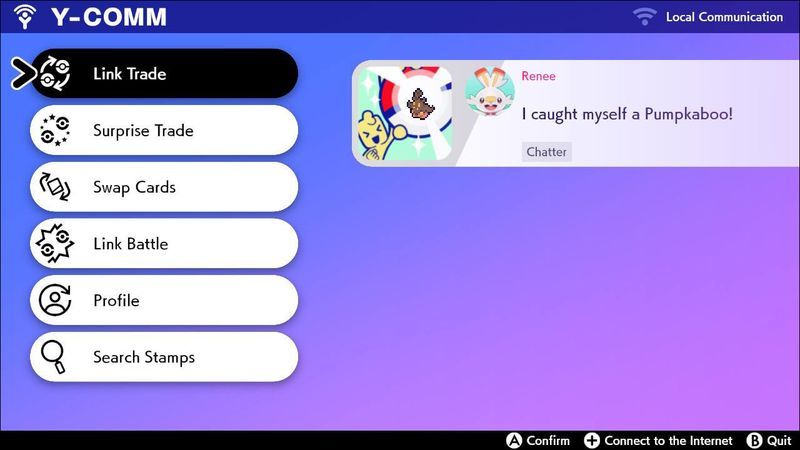
Met het Y-Comm-menu kun je functies gebruiken zoals ruilen, competitiekaarten uitwisselen en lokaal en zelfs online vechten. De beschikbare handelsfuncties zijn met name de Link Trade, Surprise Trade en de Swap Cards.
Je hebt een Nintendo Switch Online-account nodig om alleen online toegang te krijgen tot Y-Comm, dus voor transacties via internet is een betaald Nintendo-lidmaatschap vereist. Je hebt het Nintendo-lidmaatschap niet nodig om te handelen via Local Connection.
Ruil Pokémon met behulp van de Link Trade
Met Link Trade kun je je Pokémon ruilen met andere trainers. Je kunt ruilen met een willekeurige trainer of door een specifieke speler uit te nodigen via een Link Code. Bekijk deze stappen om te handelen:
- Open het Y-Comm-menu door op de Y-knop te drukken.

- Druk op + om verbinding te maken met internet en selecteer Link Trade.

- Kies Begin met handelen om met iemand te handelen of stel een linkcode in om Pokémon met vrienden uit te wisselen.

- Als u op Koppelingscode instellen tikt, moet u dezelfde code invoeren als uw partner.
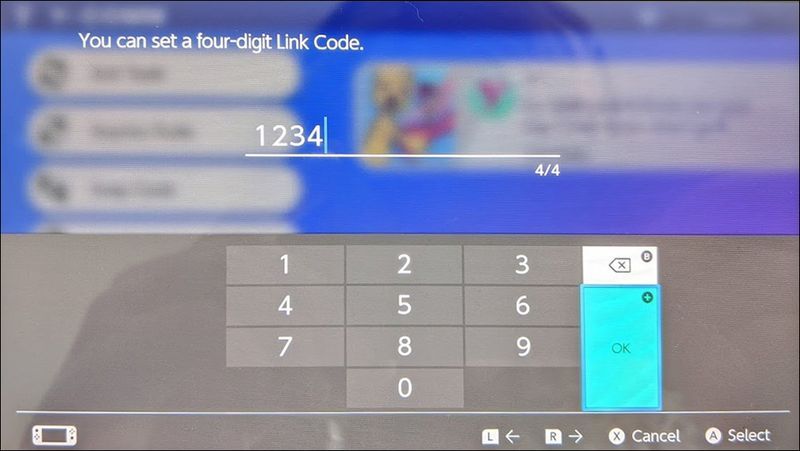
- Eenmaal verbonden, selecteer je een Pokémon om te ruilen.
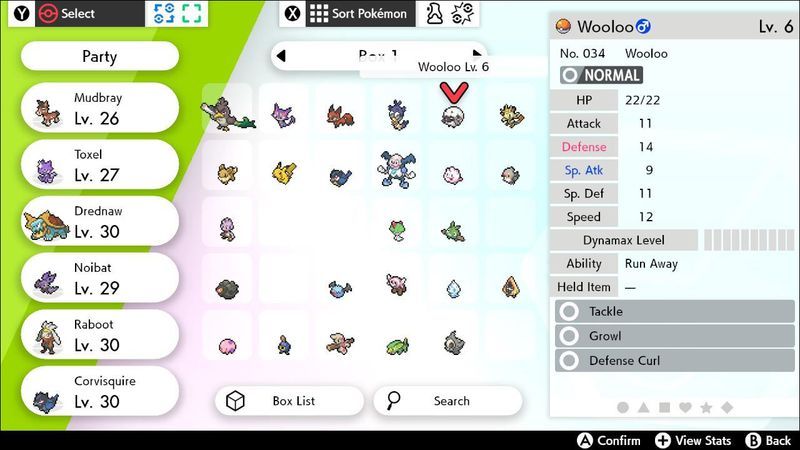
- Nadat je de door je handelspartner aangeboden Pokémon hebt bekeken, kun je de ruil accepteren of weigeren.
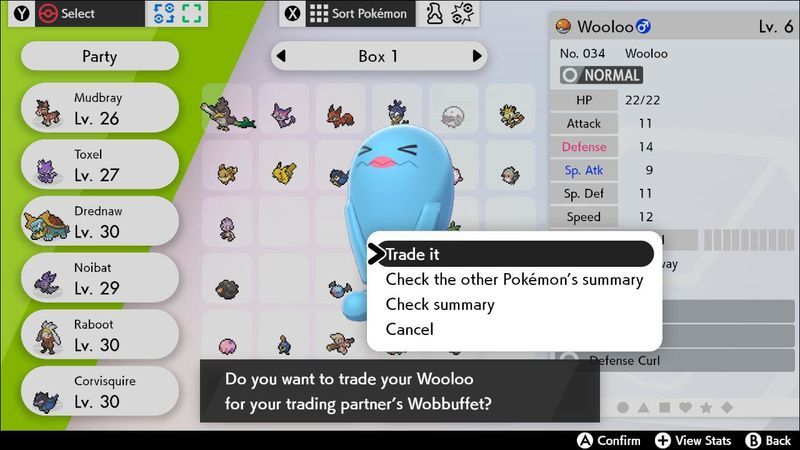
- De handel zal succesvol zijn nadat de pers van beide partijen akkoord gaat. Zo niet, dan kunt u het opnieuw proberen.

Je bent vrij om rond te dwalen terwijl het spel naar een handelspartner zoekt, aangezien het spel je zal informeren zodra het een partner vindt. Merk op dat geruilde Pokémon onmiddellijk beschikbaar zijn voor gebruik.
hoe rapporteer ik aan subreddit
Bovendien kunt u schakelen tussen internet en lokale communicatie door de +-knop te gebruiken.
Ruil Pokémon met Surprise Trades
Zoals de naam al aangeeft, is een verrassingsruil een niet-standaard ruil waarbij je gekozen Pokémon wordt uitgewisseld met de gekozen Pokémon van een willekeurige speler. Geen van beide partijen weet wat ze zullen ontvangen. Houd er rekening mee dat je een actieve Nintendo Switch Online-service nodig hebt.
Bekijk deze stappen om Surprise Trades te maken:
- Druk op de Y-toets om het Y-Comm-menu te openen.

- Selecteer Verrassingstransacties.
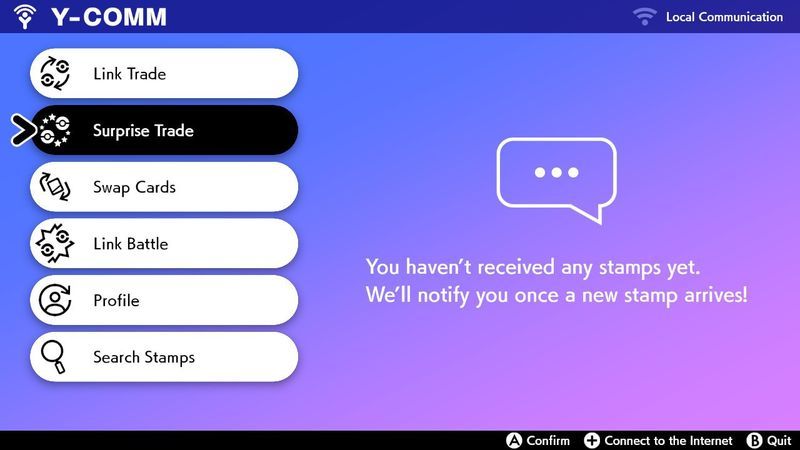
- Kies een Pokémon om te ruilen.

- Druk op Start om te beginnen met zoeken naar een handelspartner.
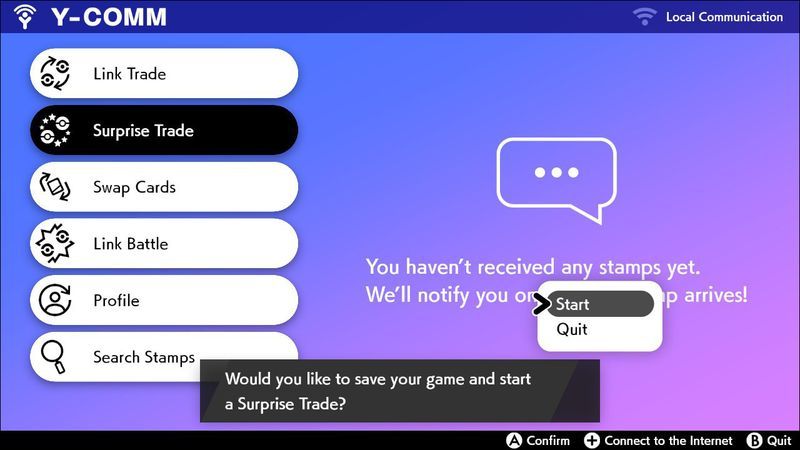
Omdat het een Surprise-transactie is, kan deze automatisch op de achtergrond worden voltooid, omdat u deze niet hoeft te bevestigen door op accepteren te drukken. De game zal je na een succesvolle transactie op de hoogte stellen met Trade Completed.
Wissel de competitiekaarten om
League Cards worden gebruikt als profielintroducties voor spelers. Je kunt ze krijgen van Gym Leaders en andere trainers nadat je ze hebt verslagen. Het is ook mogelijk om je eigen te creëren.
Je kunt je aangepaste League Cards ruilen met andere trainers. Volg deze stappen om kaarten te ruilen:
macbook pro gaat niet aan
- Open het Y-Comm-scherm door op Y te drukken.

- Tenzij u lokaal wilt handelen, drukt u op + om verbinding te maken met internet.

- Kies Wisselkaarten.
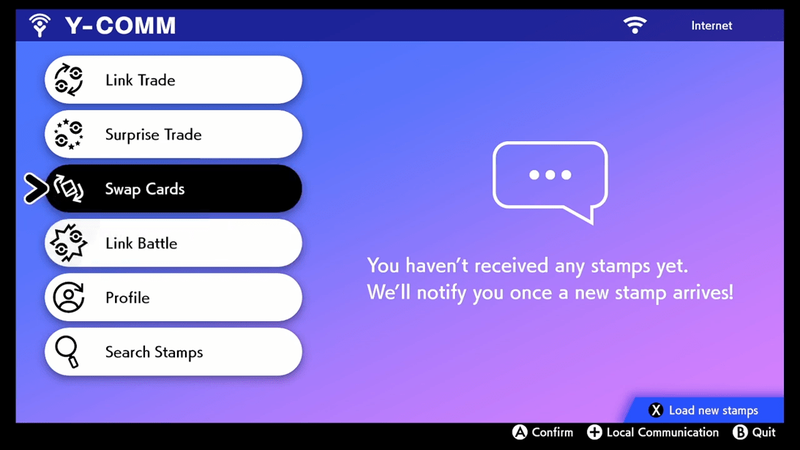
- Kies tussen Link Trade of Set Link Code om met vrienden te handelen.

Speel Link Battles
Bovendien kun je het opnemen tegen een willekeurige trainer of een vriend met Link Battle. Selecteer hiervoor link battle in het Y-Comm-menu en speel lokaal of online.
Handel om ze allemaal te vangen!
Als je een completist bent, is handelen een must om je Pokédex te voltooien. Met ruilen kun je exclusieve Pokémon uit de andere versie van het spel krijgen. Met andere woorden, het is mogelijk en noodzakelijk om te ruilen tussen de versies Pokémon Sword en Pokémon Shield om soms te evolueren en alle 400 beschikbare Pokémon in de games te vangen.
Als bonustip voor uw reis om ze allemaal te vangen, moet u er rekening mee houden dat u alle drie de starters kunt krijgen door gratis lokaal te handelen. Hiervoor heb je twee Nintendo Switches en twee exemplaren van Pokémon Sword of Shield nodig. Om de starters op je hoofdaccount te krijgen, moet je het spel opnieuw vanaf het begin herstarten op de Nintendo die de starter-Pokémon via handel naar je hoofdaccount zal sturen.
Wat is jouw ideale Pokémon-ruil? Welke Pokémon heb je ontvangen na een verrassingsruil? Laat het ons weten in de commentaarsectie hieronder.